摘要:这篇文章主要介绍了水星无线路由器桥接设置桥接(图文详解)的相关资料,水星无线路由器和乐视无线路由器进行桥接,水星无线路由器为主路由器,乐视无线路由器为副路由器需要的朋友可以参考下......
详情:
本文详细介绍水星无线路由器和乐视无线路由器进行桥接,水星无线路由器为主路由器,乐视无线路由器为副路由器,如果你的副路由器是其他品牌,其设置方法类似。
先设置主路由器,打开浏览器,在地址栏输入192.168.1.1(在路由器背面贴的标签上注明)
输入密码(在路由器背面贴的标签上注明)
点击高级设置-WAN口设置,采用拨号上网方式,输入宽带账号和密码,保存
点击高级设置-LAN口设置,设置IP地址192.168.67.2(也可以设置为192.168.1.1,为了连接乐视路由器先设置了这个地址),保存
设置DHCP服务器,先开启DHCP服务器,然后设置IP开始地址192.168.67.100,IP结束地址192.168.67.115(主要限制接入无线WIFI人员数量,也可以设置更大数字范围),保存
点击无线设置,主人网络,在右侧设置无线WIFI名和密码,保存。重启无线路由器,
设置副路由器,本文以乐视路由器为例,其他路由器设置方法类似,先将路由器与电脑的网线接好,再打开浏览器输入wifi.letv.com或者192.168.67.1(路由器背面标签上有注明),进入路由器。
在这输入路由器管理密码(路由器背面标签上有注明)
开启WIFI,设置无线名称和密码
点击高级功能,设置桥接信道(为桥接做准备的),这个13是从主路由器连接状态栏可以查到,在这填写上,带宽为AUTO;
打开更多功能,找到无线中继,
开启无线中继,输入主路由器名称和密码
可以看到已经连接到主路由器,桥接成功。
zui后一步设置副路由器DHCP服务器,管理地址设置为192.168.1.1;开启DHCP服务器,然后设置IP开始地址192.168.1.100,IP结束地址192.168.1.110.保存。
感谢阅读,希望能帮助到大家,谢谢大家对本站的支持!
以上内容由WiFi之家网整理收藏!



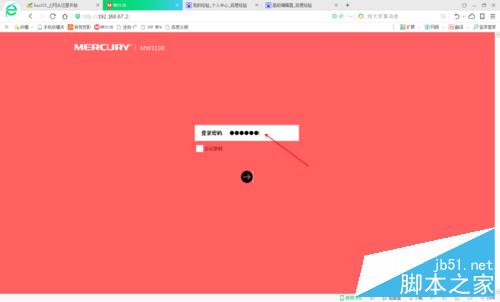

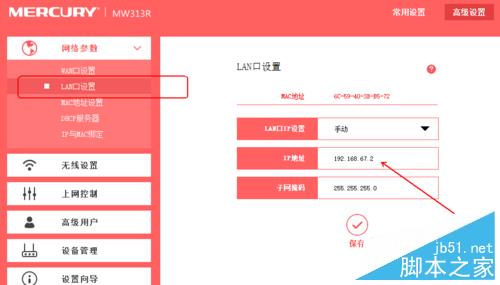
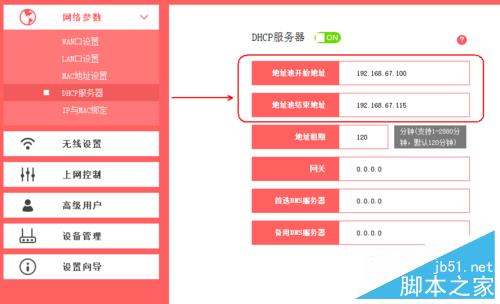
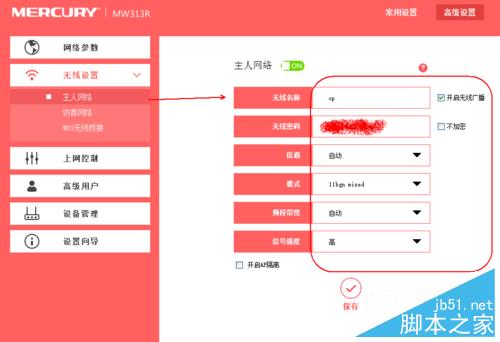
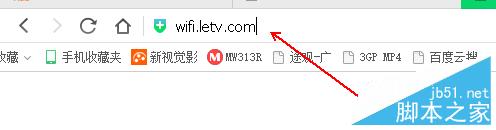

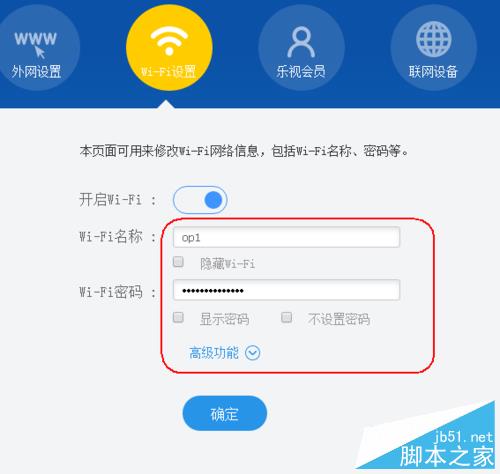
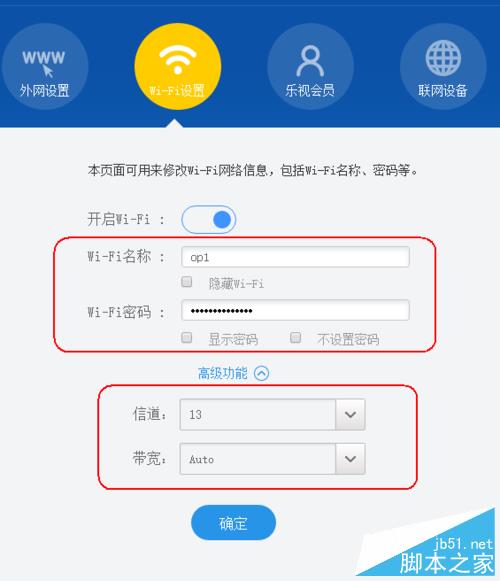

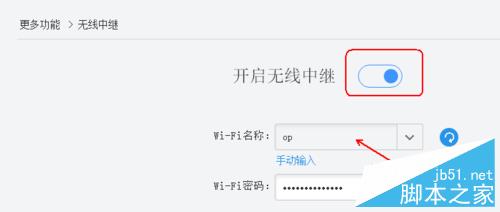
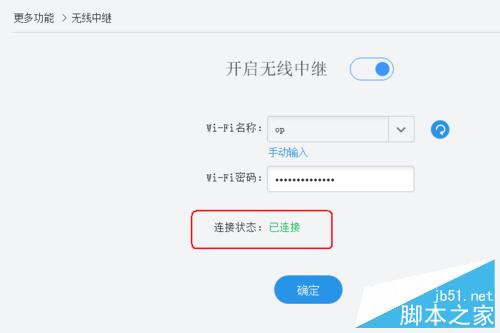
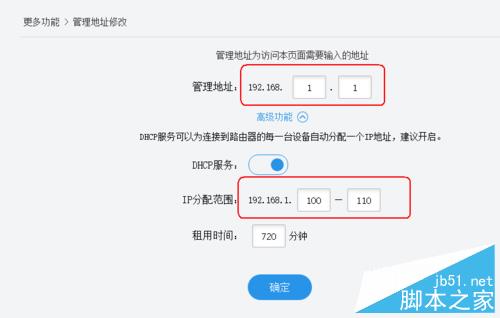


评论